Содержание
- 2. Довольно часто обрабатываемую информацию нам приходится представлять в виде таблиц. Электронные таблицы (табличный процессор) — программа,
- 3. Файл MS Excel Загрузка приложения, открытие и сохранение документов осущест-вляется стандартным образом. Документ MS Excel —
- 4. Книга состоит из рабочих листов, Лист1, Лист2, …, Лист255, ярлычки которых расположены в нижней части окна.
- 5. Листы удобно добавлять, переименовывать, удалять, используя контекстное меню ярлычка. Лист MS Excel
- 6. Лист MS Excel Лист — таблица, состоящая из 256 столбцов и 65536 строк. Столбцы именуются латинскими
- 7. Ячейка Ячейка — основной объект электронной таблицы, расположенный на пересечении столбца и строки. Адрес ячейки составляется
- 8. Текущая ячейка Одна их ячеек таблицы всегда является текущей. Текущая (активная, рабочая) ячейка всегда является выделенной,
- 9. Элементы окна Строка формул
- 10. Строка формул Имя текущей ячейки/Список функций
- 11. Строка формул Отмена (Esc)
- 12. Строка формул Ввод (Enter)
- 13. Строка формул Вставка функций
- 14. Строка формул Строка формул
- 15. Заголовки столбцов Кнопки A, B, …, AA, …, IV
- 16. Заголовки строк Кнопки 1, 2, …, 65536
- 17. Горизонтальная полоса прокрутки Кнопки прокрутки ярлычков листов
- 18. Горизонтальная полоса прокрутки Полоса прокрутки листа
- 19. Непечатаемые линии Линии авторазбиения на страницы и линии сетки устанавливаются в меню Сервис – Параметры –
- 20. Режимы В меню Вид можно выбрать режим работы с таблицей. Обычный режим удобен для выполнения большинства
- 21. Перемещение по таблице Для перемещения по таблице используйте клавиши: 1. Tab; 3. Enter; 2. Shift +
- 22. Ширина столбца Для изменения ширины столбца: Перетащить границу; Дважды щелкнуть на границе; Указать явно в меню
- 23. Высота строки Для изменения высоты строки: Перетащить границу; Указать явно в меню Формат – Строка –
- 24. Способы выделения Выделение строки Выделение столбца
- 25. Способы выделения Выделение смежного диапазона A1:D3 Выделение несмежного диапазона A1;B3
- 26. Способы выделения Выделение всей таблицы
- 28. Скачать презентацию
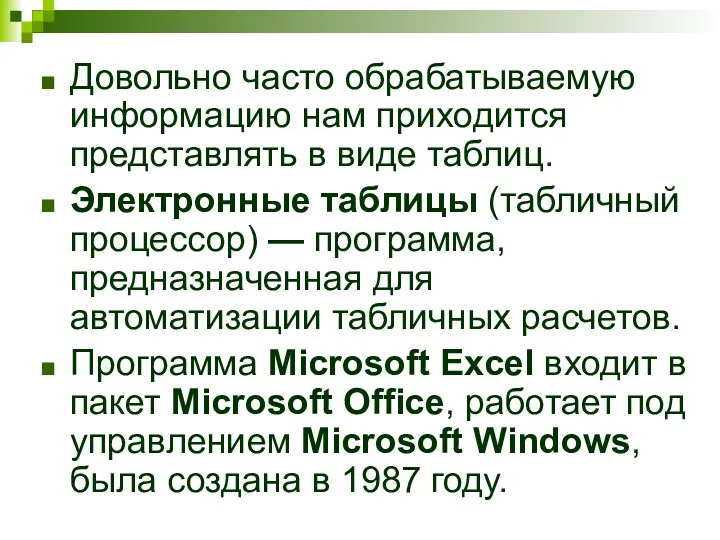


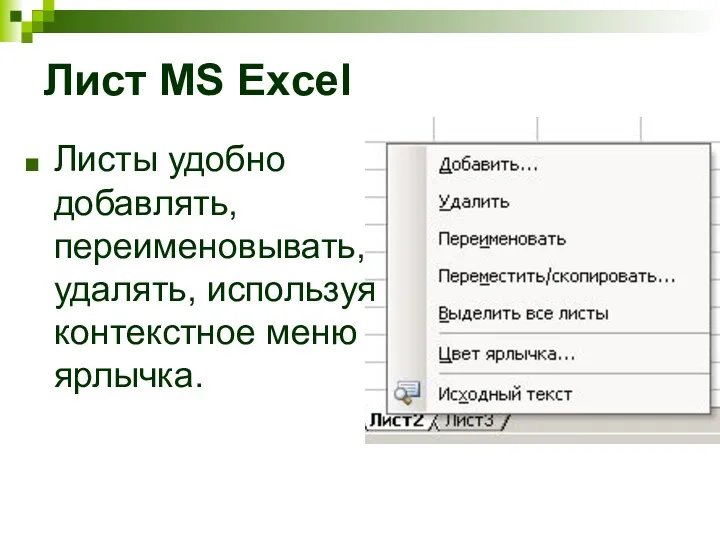
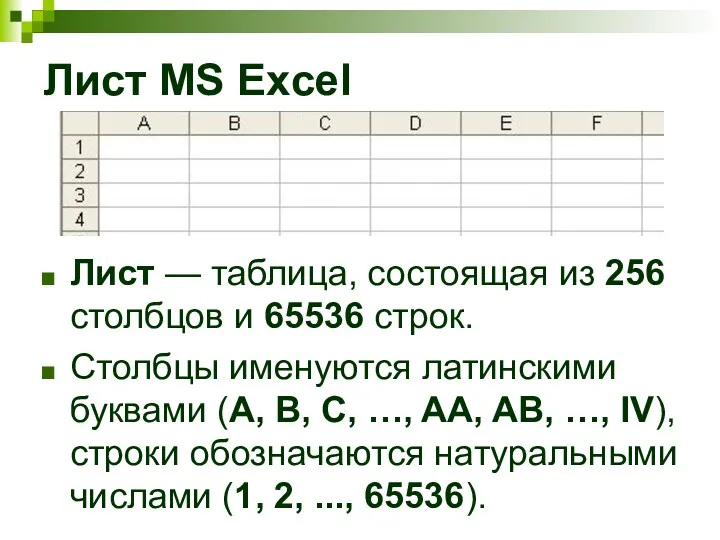

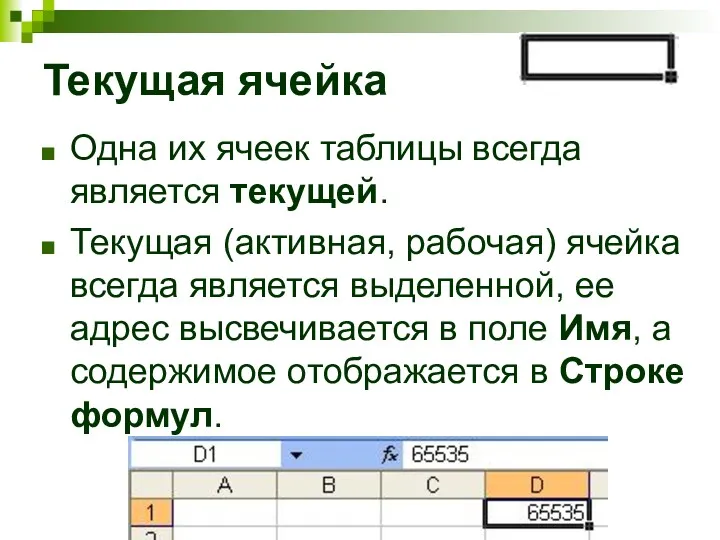

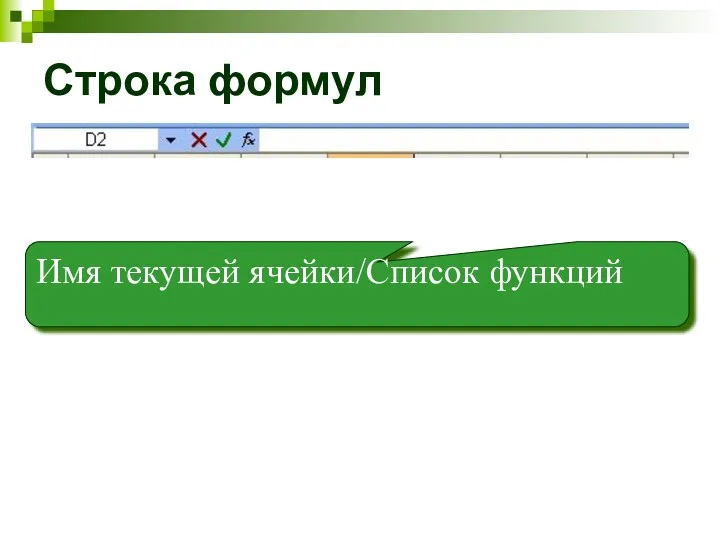
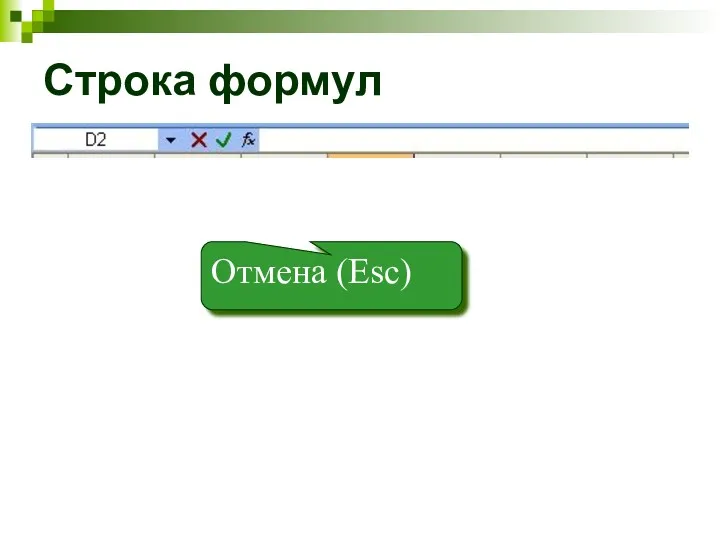
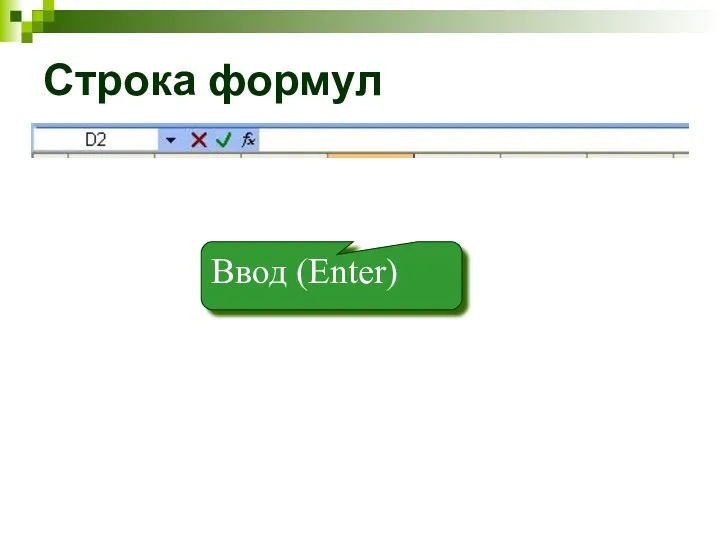
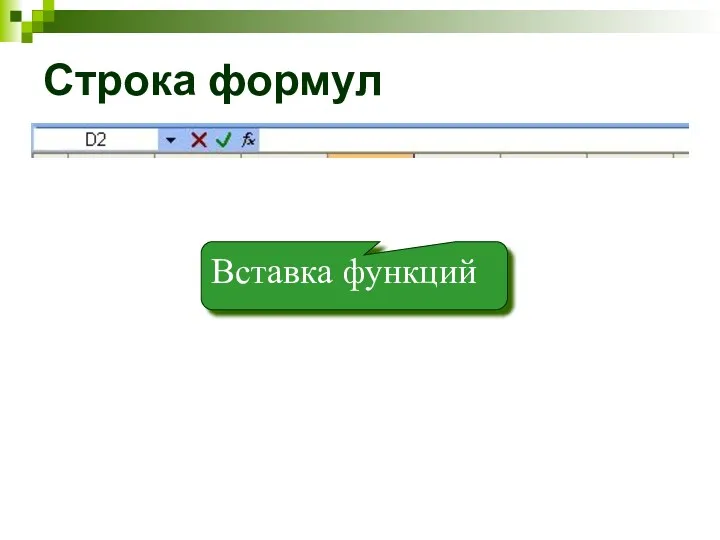
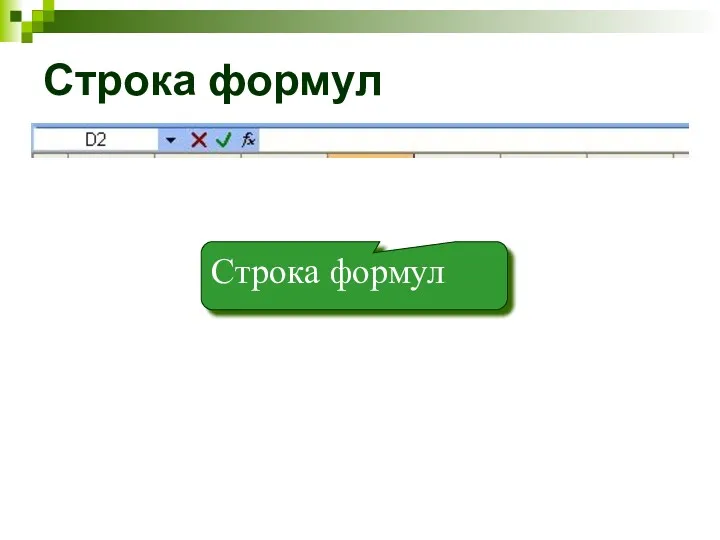


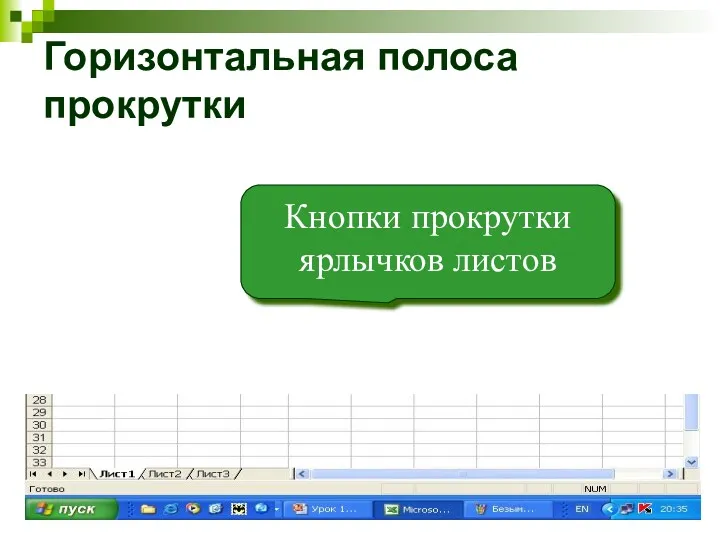
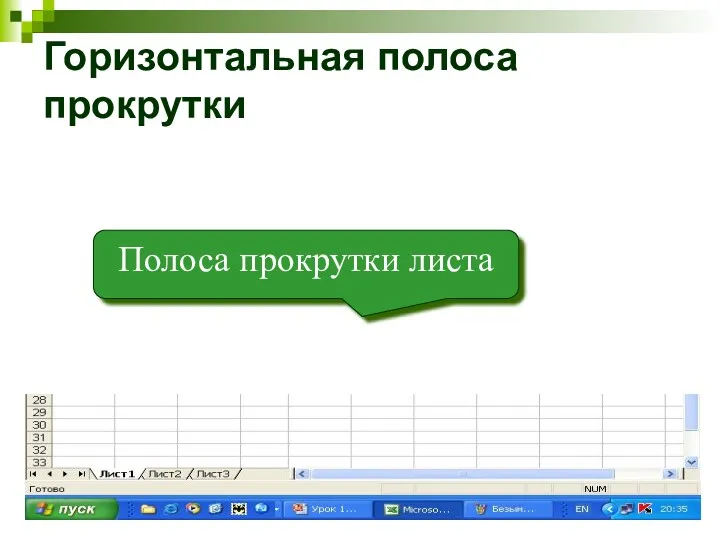
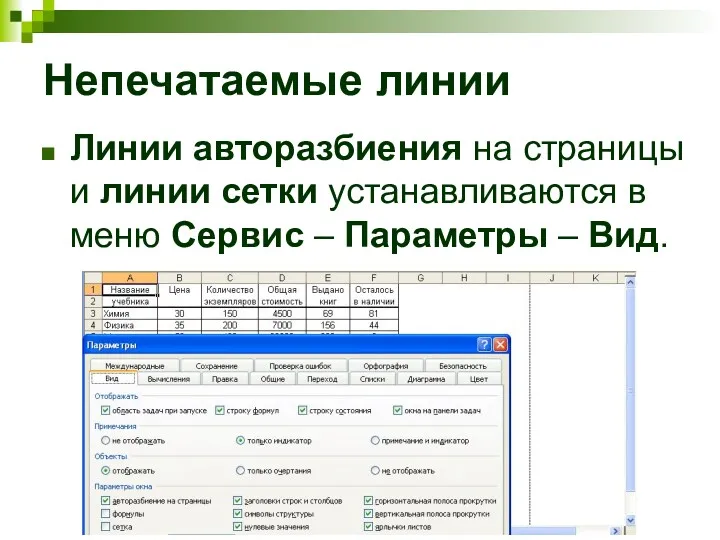

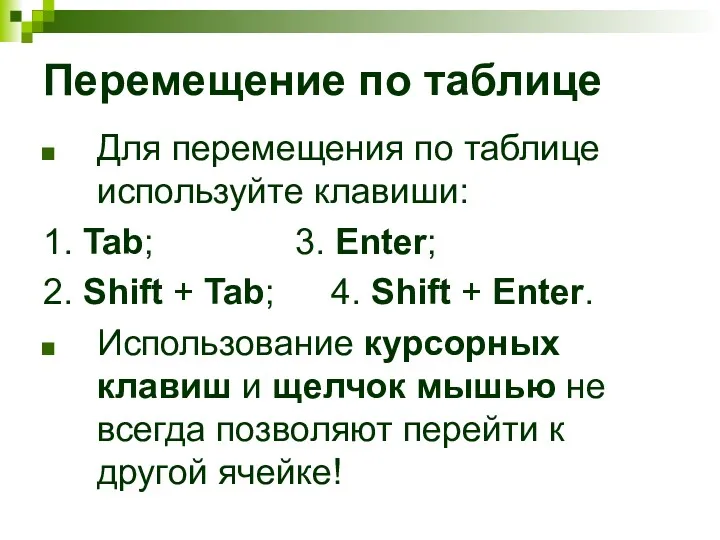


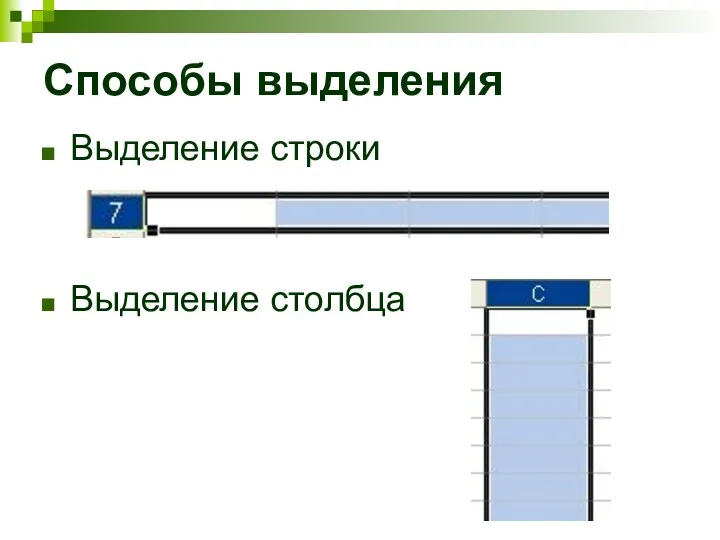
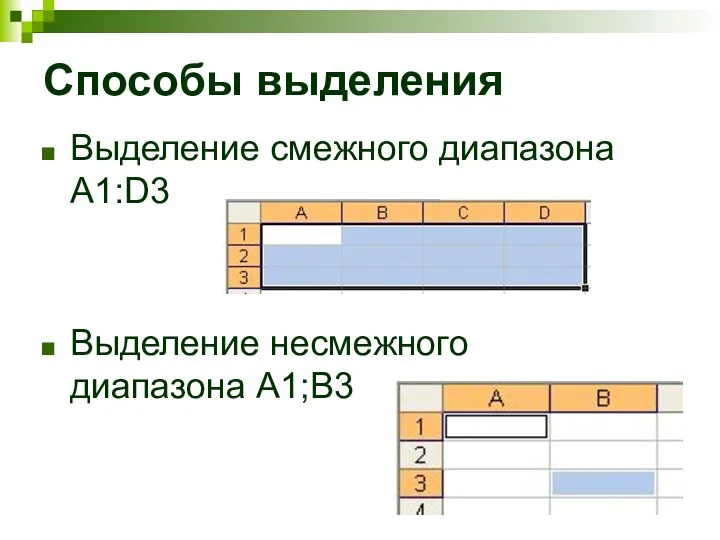
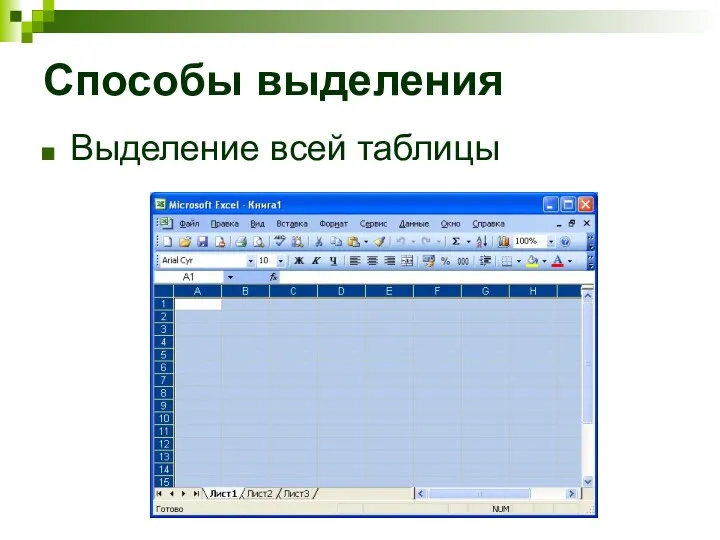
 Новая игра. Тактический шутер Valorant
Новая игра. Тактический шутер Valorant Этические проблемы сетевой журналистики
Этические проблемы сетевой журналистики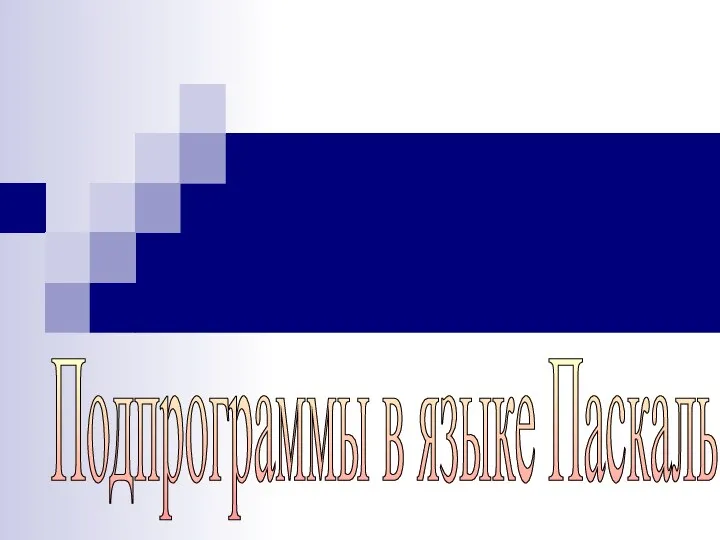 Подпрограммы в языке Паскаль
Подпрограммы в языке Паскаль Смарт-технологиялар
Смарт-технологиялар Операционная система Linux
Операционная система Linux Інтернет-телефонія для бізнеса (SIP-лінії)
Інтернет-телефонія для бізнеса (SIP-лінії) Опыт работы по теме Информационно-коммуникационные технологии, как одно из средств познавательного развития детей дошкольного возраста
Опыт работы по теме Информационно-коммуникационные технологии, как одно из средств познавательного развития детей дошкольного возраста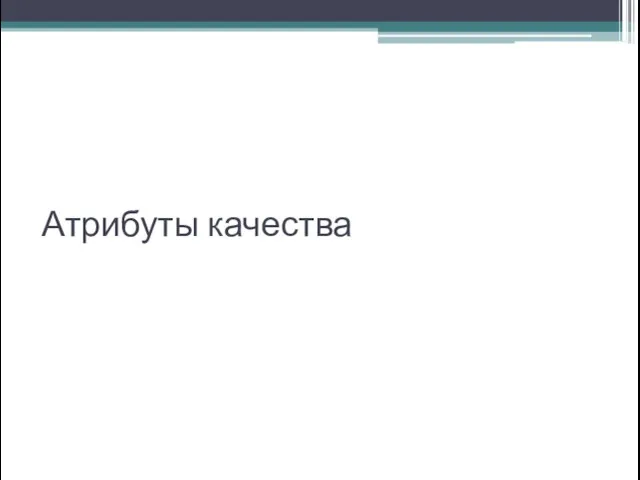 Атрибуты качества. (Лекция 6)
Атрибуты качества. (Лекция 6) Для чего создан Workbook
Для чего создан Workbook Курс ЧПУ. Современные тенденции совершенствования обработки на станках с ЧПУ
Курс ЧПУ. Современные тенденции совершенствования обработки на станках с ЧПУ Реляциялық МҚ жобалау жане жобалау кезеңдері
Реляциялық МҚ жобалау жане жобалау кезеңдері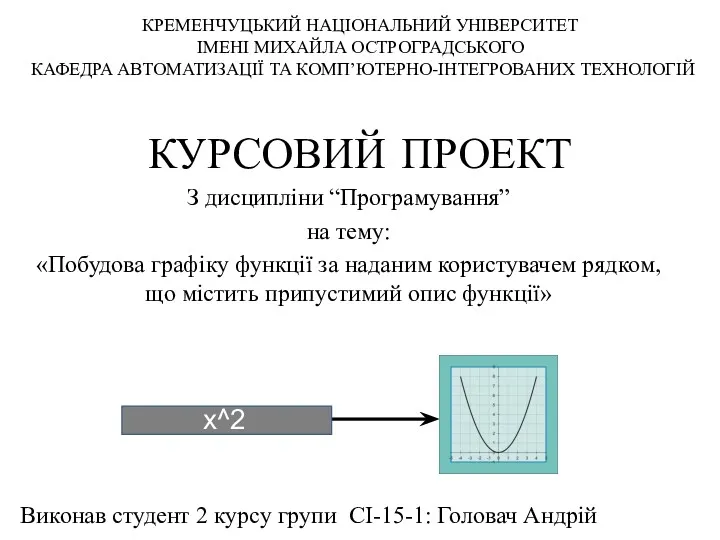 Курсовий проект. Побудова графіку функції за наданим користувачем рядком, що містить припустимий опис функції
Курсовий проект. Побудова графіку функції за наданим користувачем рядком, що містить припустимий опис функції Вычисление частных сумм последовательности числовых значений. Оценка максимально достижимого параллелизма
Вычисление частных сумм последовательности числовых значений. Оценка максимально достижимого параллелизма Внеклассное мероприятие по информатике Турнир знатоков
Внеклассное мероприятие по информатике Турнир знатоков Міжнародні наукометричні бази даних та індекси цитування наукових праць
Міжнародні наукометричні бази даних та індекси цитування наукових праць Электронная таблица MS Excel
Электронная таблица MS Excel Виртуальная и дополненная реальность
Виртуальная и дополненная реальность Моделирование физических процессов
Моделирование физических процессов Декодирование. Задачи
Декодирование. Задачи Подсистема ввода-вывода. Файловые системы
Подсистема ввода-вывода. Файловые системы Законы булевой алгебры и упрощение логических выражений. 9 класс
Законы булевой алгебры и упрощение логических выражений. 9 класс Software development life cycle
Software development life cycle Языки программирования
Языки программирования Урок по теме Создание кроссворда средствами Microsoft Word
Урок по теме Создание кроссворда средствами Microsoft Word Алгоритмы и способы их описания. Программный принцип работы компьютера. Примеры компьютернных моделей различных процессов
Алгоритмы и способы их описания. Программный принцип работы компьютера. Примеры компьютернных моделей различных процессов Использование Searchable DataStore для поиска закономерностей
Использование Searchable DataStore для поиска закономерностей Базовые понятия. Знакомство с C#
Базовые понятия. Знакомство с C#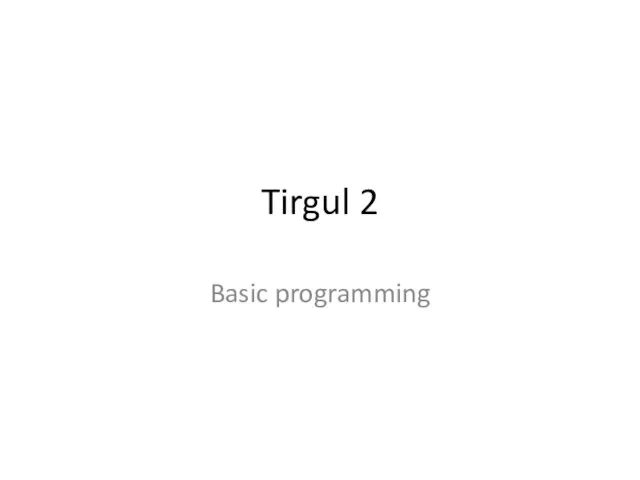 Basic programming
Basic programming